Windows / Macで複数のAVIビデオをXNUMXつにマージする方法
「拡張子が.aviの複数のムービークリップをXNUMXつのファイルにまとめたいのですが、方法はありますか?」 これらのAVIファイルに参加する 無料でXNUMXつに? できれば、品質を損なうことなく機能する必要があります。」
AVIは、複数のビデオ、オーディオ、および字幕トラックを含む、一般的に使用されるコンテナ形式です。 したがって、DVDムービーの保存に常に使用され、ほとんどのデジタルカメラはビデオをAVI形式で保存します。 映画の複数のAVIクリップをダウンロードすると、これらのAVIファイルを組み合わせて映画をスムーズに視聴できます。 または、ソニーのカメラで素晴らしい瞬間を撮った後、AVIビデオをXNUMXつずつ、または並べてマージして、魅力的なビデオを作成することもできます。 この記事では、品質を損なうことなくAVIファイルを組み合わせるための最良かつ最も簡単な方法を学びます。

パート1:品質を損なうことなくAVIファイルを結合するための最良の方法
Tipardビデオコンバータ究極 は、クリックするだけでAVIファイルをXNUMXつに結合するのに最適なAVIジョイナーです。 カスタマイズされた設定により、ビデオ形式、解像度、フレームレートを自由に変更して、元の品質を維持できます。 さらに、ビデオをクリップ、トリミング、回転し、フィルター、エフェクト、透かし、バックグラウンドミュージックをビデオに追加するための編集機能を提供します。 このようにして、魅力的な効果を持つ結合されたAVIファイルを取得できます。
- 1.AVIビデオをXNUMXつずつまたは並べて簡単に組み合わせることができます。
- 2.フィルター、エフェクト、およびを追加するための編集機能を提供します 音楽 魅力的なビデオを作るために。
- 3.エクスポートするビデオフォーマットと解像度を選択できます。
- 4.いつでもエクスポートする前に、エフェクトをプレビューします。
AVIビデオをXNUMXつずつマージするための詳細な手順:
ステップ 1無料ダウンロード Tipardビデオコンバータ究極 コンピュータで起動します。 クリック ファイルの追加 ボタンまたは プラス アイコンをクリックして、目的のAVIファイルを選択します。 または、ビデオをドラッグアンドドロップしてAVIマージに追加することもできます。
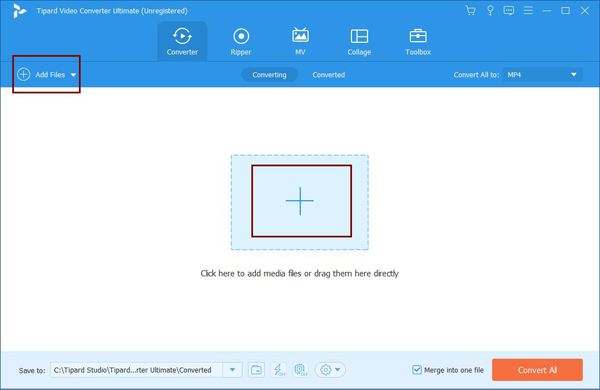
ステップ 2次に、上または下のボタンをクリックして、ビデオの順序を個別に調整できます。 ビデオを正しい順序にプルすることもできます。 おつりが不要な場合はチェックを入れてください 1つのファイルに結合 オプションをクリックして すべて変換 ボタンをクリックして、今すぐAVIビデオへの参加を開始します。

ステップ 3エクスポートする前に詳細なパラメータを変更するには、をクリックしてください。 すべてをに変換 メニューを選択し、目的の形式を選択します。 次に、 ソースと同じ 元の解像度と品質を維持するオプション。

ボーナスのヒント:
1.ビデオをクリップするには:をクリックします。 カット ビデオ名の下にあるアイコンをクリックすると、処理バーを引いて目的のセグメントを選択できます。 XNUMXつのビデオを複数のセグメントにカットすることもできます。 その後、をクリックします Save ボタンをクリックして、メインインターフェイスに戻ります。
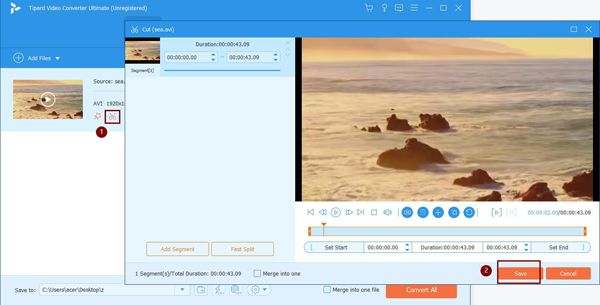
2.ビデオを編集するには:をクリックします。 編集 アイコンをクリックして、ビデオサイズの調整、フィルターの追加、およびBGMの選択を行います。 トップメニューでさまざまな機能を選択できます。 その後、必要に応じて自由に設定を変更できます。 また、効果をリアルタイムで確認できます。 その後、をクリックします OK ボタンをクリックして変更を保存します。
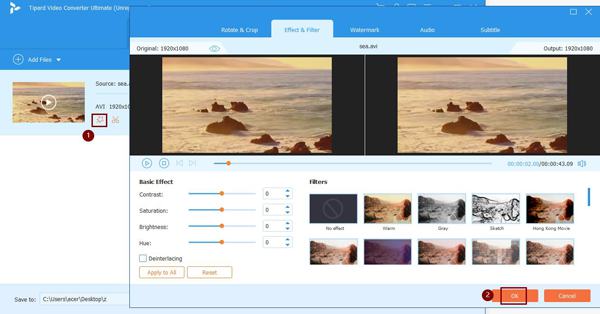
パート2:AVIビデオの組み合わせに関するFAQ
1. AVIファイルを並べてマージするにはどうすればよいですか?
前述のように、Tipard Video Converter Ultimateは、コラージュ機能と並行してAVIビデオを結合することもサポートしています。 ソフトウェアを起動した後、クリックすることができます コラージュ メニューを選択し、目的のテンプレートを選択します。 次に、をクリックすることができます プラス アイコンを使用して、AVIファイルを個別に追加します。 ビデオを自由に編集およびカットすることもできます。
2. AVIムービーを組み合わせるのに最適なエクスポート形式は何ですか?
AVIファイルは、圧縮率が低く、品質が高いため、常に大きなサイズになります。 したがって、多くのAVIムービーは、簡単にダウンロードできるようにいくつかの部分に分割されています。 オリジナルの高品質でAVIムービーに参加したい場合は、AVI形式を維持できます。
3. VLC Media Playerを介してAVIビデオに参加できますか?
はい、できます。 開封後 VLC Media Playerの、をクリックする必要があります メディア メニューを選択します 複数のファイルを開く 目的のAVIファイルを追加するオプション。 次に、をクリックします プレイ 下部にあるメニューを選択して 変換 オプション。 その後、マージされたAVIビデオを保存するためのストレージパスを選択できます。
まとめ
この記事では、AVIファイルをXNUMXつにまとめる最良の方法を紹介しました。これにより、AVIムービーをスムーズに視聴したり、SNSにアップロードするためのすばらしいビデオを作成したりできます。 今すぐTipardVideo ConverterUltimateを無料でダウンロードしてお試しください。 それでも問題が解決しない場合は、以下にコメントを残してください。







